Вратите своје датотеке да не бисте изгубили своју ПоверПоинт презентацију
- Ако ПоверПоинт не успе да учита Хлинк.длл, можда имате неке оштећене датотеке на вашем систему.
- Постоји више начина да се ово поправи, од поновне регистрације Хлинк.длл до поправке Мицрософт Оффице-а.
- Ако то не успије, можда ћете морати поново да инсталирате Виндовс 11.
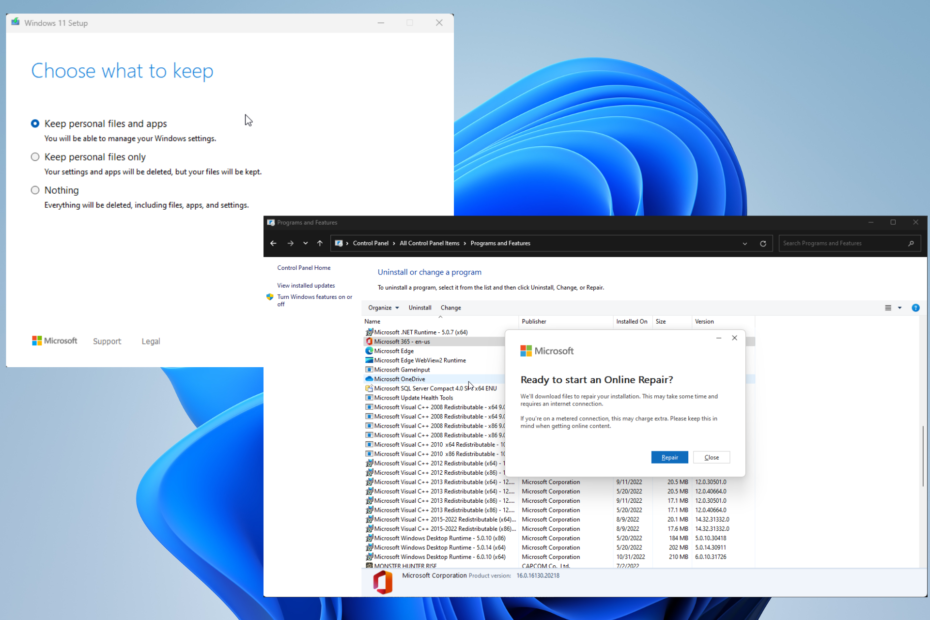
ИксИНСТАЛИРАЈТЕ КЛИКОМ НА ДАТОТЕКУ ЗА ПРЕУЗИМАЊЕ
- Преузмите алатку за поправку рачунара Ресторо који долази са патентираним технологијама (доступан патент овде).
- Кликните Започни скенирање да бисте пронашли ДЛЛ датотеке које би могле да изазову проблеме са рачунаром.
- Кликните Поправи све да замени покварене ДЛЛ-ове радним верзијама.
- Ресторо је преузео 0 читаоци овог месеца.
Понекад када покушате да отворите а ПоверПоинт презентација, можда ћете добити поруку о грешци која наводи нешто слично ПоверПоинт „хлинк.длл“ не може да се учита.
Ово се дешава због једне од три ствари; или недостаје ПоверПоинт датотека презентације, оштећен на неки начин, или погрешну верзију. На срећу, ову грешку је могуће поправити.
Постоји само неколико разлога зашто датотеке хлинк.длл не би функционисале, а ми ћемо покрити сваки од њих на листи испод;
- Оштећене датотеке оптерећују ваш рачунар – Оштећене датотеке могу изазвати разне врсте проблема са компатибилношћу. Можете очистити корупцију покретање ДИСМ скенирања.
- Мицрософт Оффице 365 је застарео – Обавезно преузмите најновија ажурирања за Виндовс и Оффице 365 од Мицрософта. Обично доносе разне закрпе и исправке грешака.
- Једна од Оффице 365 апликација је неисправна – Чак и ако ПоверПоинт ради добро, неисправне апликације могу негативно утицати једна на другу. Препоручује се да ви поново инсталирајте проблематичну апликацију.
Срећом по све, постоји више начина да поправите неисправне датотеке Хлинк.длл. Имате добар део једноставних решења за сложенија ако она лака не раде:
- Покрените алатку за поправку рачунара као што је Ресторо за тражење и поправку недостајућих или оштећених датотека. Виндовс 11 има матичну апликацију која то ради, али није баш добра. Боље је користити апликацију треће стране.
- Ако сте претходно креирали тачку враћања, покрените је да бисте свој Виндовс 11 рачунар вратили у раније стање. Обавезно погледајте наше водич о томе како да креирате тачку враћања ако га немате.
- Такође, имајте на уму веб локације на мрежи које тврде да имају нови ДЛЛ за преузимање. Чешће него не, ово је малвер, па будите опрезни са овим страницама.
- Можете да избришете датотеку са свог чврстог диска. Проверите да ли је могуће заменити датотеку. У супротном, мораћете да поново направите своју ПоверПоинт презентацију од нуле.
1. Поново региструјте ДЛЛ датотеку
- Донесите Командна линија на Виндовс трака за претрагу и изаберите Покрени као администратор.
- Ако Контрола корисничког налога појављује се прозор са питањем да ли желите да унесете измене, кликните да.
- Унесите следећу команду:
регсвр32 Хлинк.длл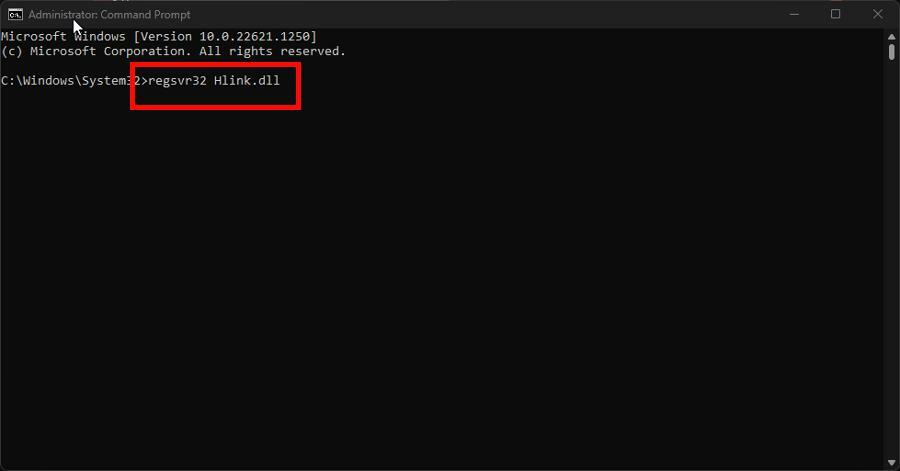
- Хит Ентер на тастатури. Чекати за Командна линија да заврши свој процес.
- Поново покрените рачунар. Након поновног покретања, проверите .длл датотеку и проверите да ли ради.
2. Покрените ПоверПоинт у режиму чистог покретања
- Лансирање Конфигурација система од Виндовс претрага.
- На Генерал картицу, изаберите Селективно покретање.
- Уверите се да Учитајте системске услуге опција је искључена.
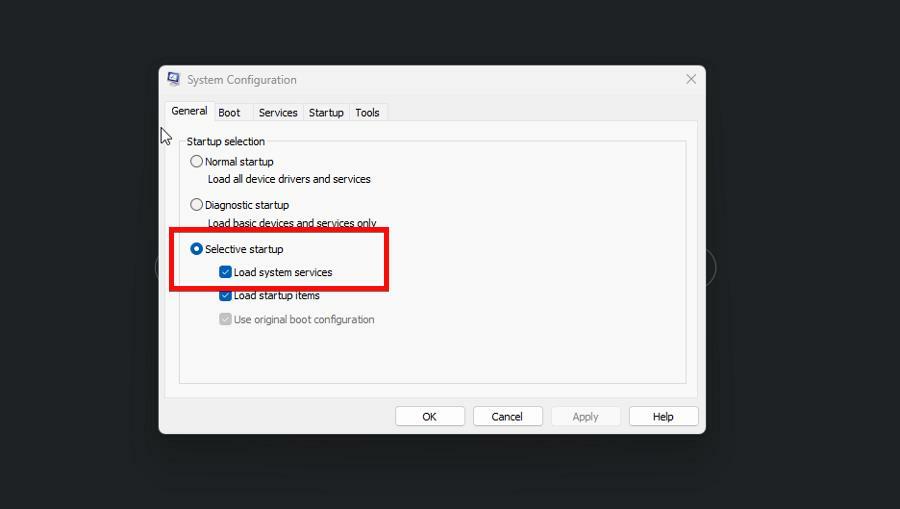
- Сада идите на Услуге таб. Провјерите Сакриј све Мицрософт услуге.

- Кликните Онемогући све дугме. Након тога, изаберите Применити, онда У реду.
- Поново покрените рачунар.
- Након поновног покретања, погледајте да ли проблем и даље постоји. Проверите да ли ПоверПоинт ради добро или је у питању друга апликација.
- Када откријете проблематичан софтвер, деинсталирајте га, а затим поново покрените рачунар да бисте се вратили у нормалу.
3. Поправите Мицрософт Оффице
- Покрените Контролна табла и изаберите Програми и функције. Ако не видите тај унос, уверите се Виев Би је подешен на Велике иконе.
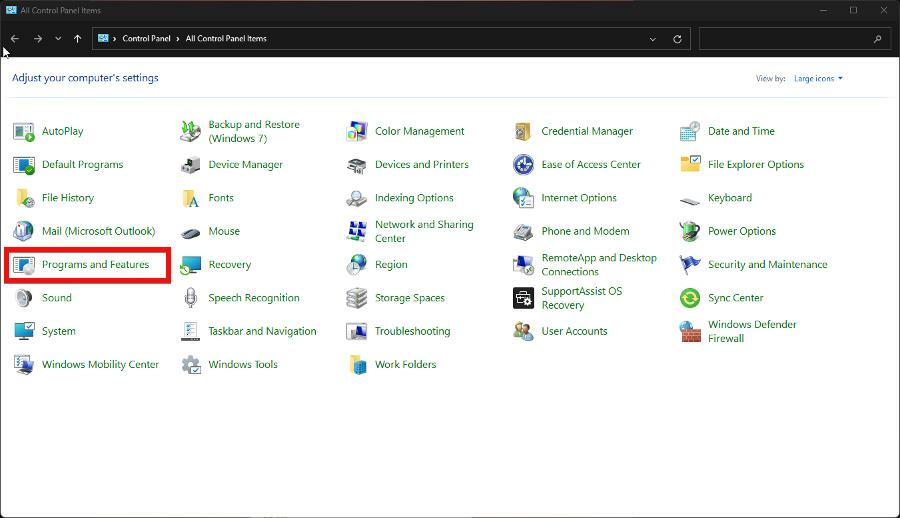
- Десни клик Мајкрософт Офис, а у контекстуалном менију изаберите Промена.
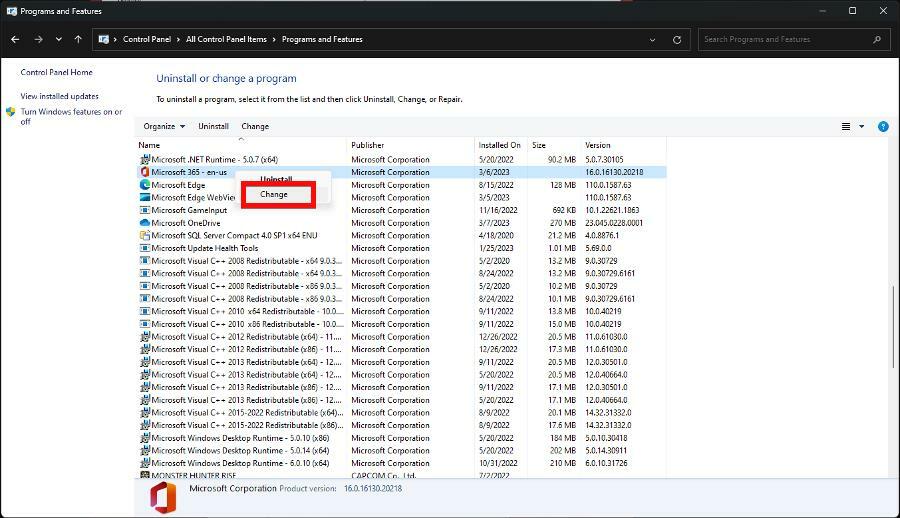
- Ако Контрола приступа корисника појави се прозор, изаберите Да.
- Ако је ваш рачунар повезан на интернет, изаберите Онлине Репаир. Ако не, кликните Куицк Репаир уместо тога.
- Изаберите Репаир.
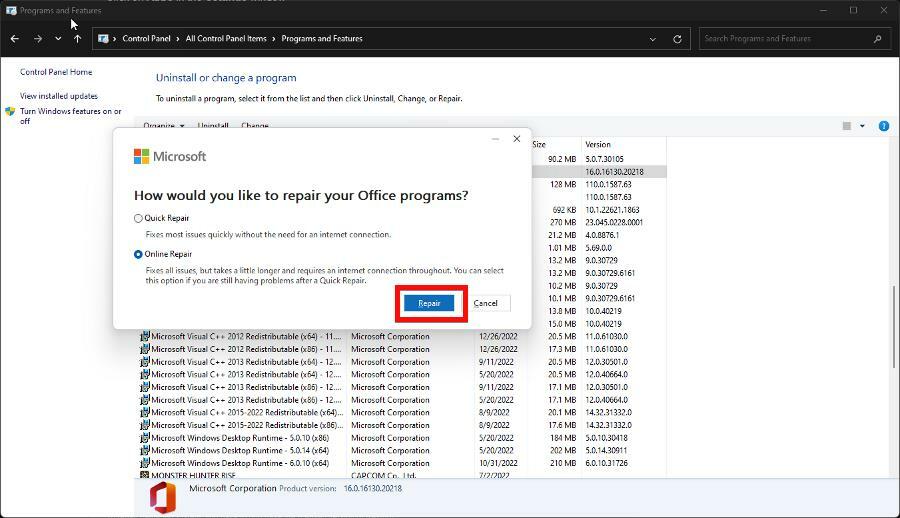
- Кликните Репаир поново у новом прозору који се појави. Цео процес може потрајати.

- Идите на Мицрософт Виндовс 11 страницу и користите Алат за креирање медија до креирајте инсталациони медиј за Виндовс 11.
- Пратите кораке како се појављују. Када завршите, трчите сетуп.еке.
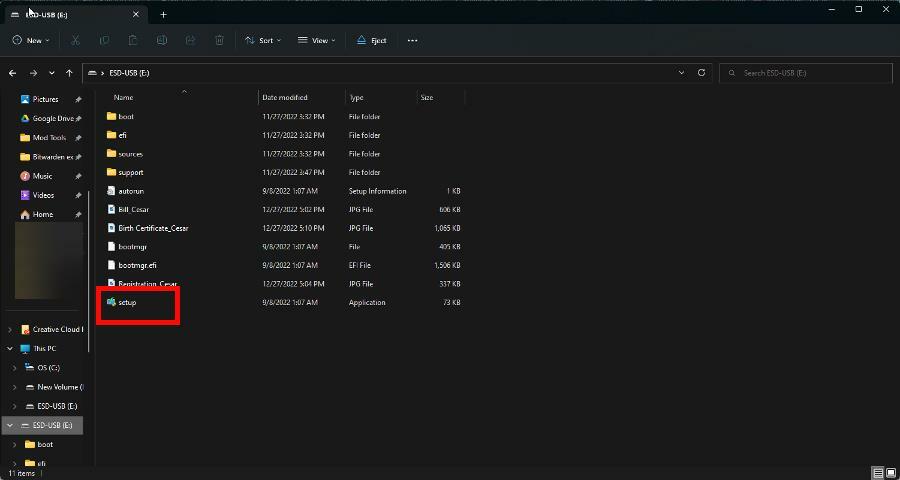
- Прођите кроз чаробњака за инсталацију кликом на даље. Прихватите и услове лиценце.

- Дајте Виндовс 11 инсталацији довољно времена да заврши.
- Када се заврши, изаберите Инсталирај да поправи оперативни систем. Ако изаберете Промените шта да задржите, можете одабрати које апликације и датотеке ће бити сачуване од брисања.
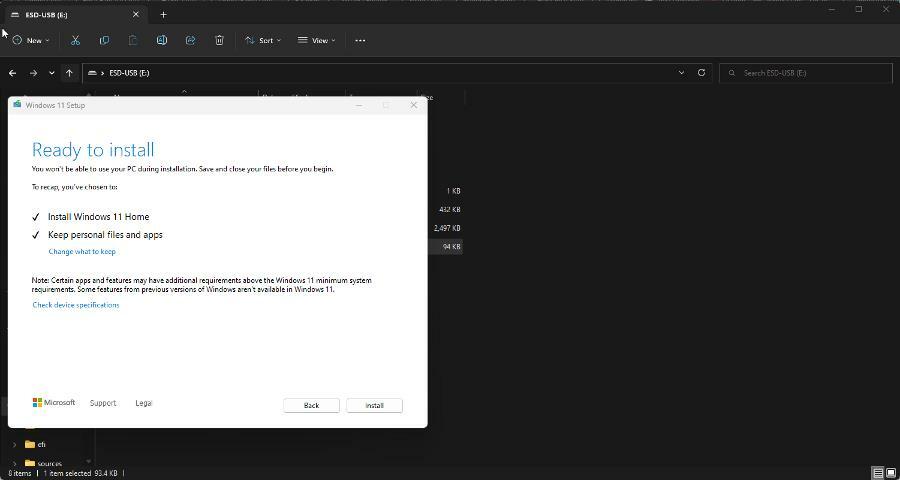
- Можете одабрати да задржите личне датотеке и апликације, на пример.
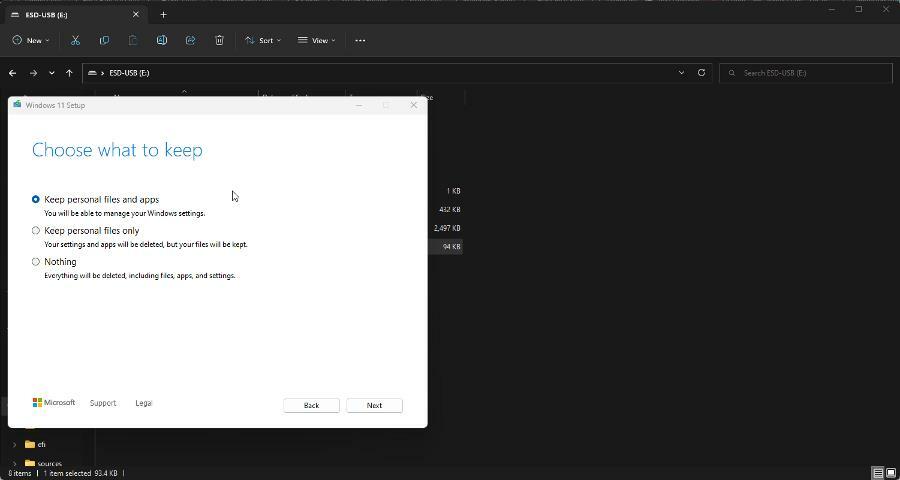
Шта могу да урадим ако ПоверПоинт не умеће видео записе из изабране датотеке?
Стручни савет:
СПОНЗОРИСАНИ
Неке проблеме са рачунаром је тешко решити, посебно када су у питању оштећена спремишта или Виндовс датотеке које недостају. Ако имате проблема да поправите грешку, ваш систем је можда делимично покварен.
Препоручујемо да инсталирате Ресторо, алат који ће скенирати вашу машину и идентификовати у чему је грешка.
Кликните овде да преузмете и почнете да поправљате.
Неки корисници су доживели грешку са ПоверПоинт-ом где је софтвер ће одбити да убаци одређене видео записе. То може бити зато што је датотека оштећена, формат није подржан или је превелик.
Постоји неколико ствари које можете да урадите да бисте ово поправили, као што је одлазак у онлајн видео конвертор да бисте променили видео формат да бисте омогућили контроле Виндовс Медиа Плаиер-а на ПоверПоинт-у.
На исти начин, требало би да научите шта да радите ако ПоверПоинт не може да репродукује медије на Виндовс 11. Прво проверите да ли је формат датотеке подржан. Затим проверите кодеке и проверите да ли имате праве.
Слободно коментаришите испод ако имате питања о другим грешкама у ПоверПоинт-у. Такође, оставите коментаре о рецензијама које желите да видите или информације о другим Мицрософт Оффице апликацијама.
Још увек имате проблема? Поправите их овим алатом:
СПОНЗОРИСАНИ
Ако горњи савети нису решили ваш проблем, ваш рачунар може имати дубље проблеме са Виндовс-ом. Препоручујемо преузимање овог алата за поправку рачунара (одлично оцењено на ТрустПилот.цом) да им се лако позабавите. Након инсталације, једноставно кликните на Започни скенирање дугме, а затим притисните на Поправи све.
![ААДСТС90100: Параметар за пријаву је празан или није важећи [Поправи]](/f/1f407bd8585735b66a4e655929908240.png?width=300&height=460)
![Морате да се пријавите са повезаним налогом [Екцел Фик]](/f/fc78599f227e2776e15dd84701430cc0.png?width=300&height=460)
![Морате да се пријавите са повезаним налогом [Екцел Фик]](/f/12639a3b3266af68a59d97956b2a7e66.png?width=300&height=460)